本ページ内には広告が含まれます
ここではiPad/iPad miniで写真を削除する方法を紹介しています。
![]() iPad/iPad miniで写真を削除します。iPadの写真アプリで表示した写真、または一覧から削除したい写真を(複数)選択し削除することができます。
iPad/iPad miniで写真を削除します。iPadの写真アプリで表示した写真、または一覧から削除したい写真を(複数)選択し削除することができます。
パソコン(iTunes)から転送した写真は、iPad単体では削除することはできません。パソコンから転送した写真を削除するには、iTunesと再接続する必要があります。
目次:
![]() iPad/iPad miniで表示している写真を削除する
iPad/iPad miniで表示している写真を削除する
![]() iPad/iPad miniで写真を選択して削除する
iPad/iPad miniで写真を選択して削除する
![]() iPad/iPad miniでパソコンから転送した写真を削除する
iPad/iPad miniでパソコンから転送した写真を削除する
![]() iPad/iPad mini単体で削除できる写真
iPad/iPad mini単体で削除できる写真
iPad/iPad miniで撮影した写真やWebサイトから保存した画像などが保存される"カメラロール"アルバム内の写真(画像)は、iPad/iPad mini単体で削除できます。
![]() iPad/iPad mini単体で削除できない写真
iPad/iPad mini単体で削除できない写真
パソコン(iTunes)から転送(同期)した写真は、iPad/iPad mini単体では削除するこはできません。パソコンから転送した写真を削除するには、iTunesとiPad/iPad miniを接続し、同期を解除する必要があります。
iPad/iPad miniで削除したい写真を表示し、削除します。写真を表示し、確認してから1枚づつ削除します。
1. iPad/iPad miniの「写真」アプリで削除したい写真を選択する
iPad/iPad miniでホーム画面から「写真」アプリを起動し、一覧から削除したい写真を選択します。(または、「アルバム」タブを選択し、アルバムから削除したい写真を選択します)
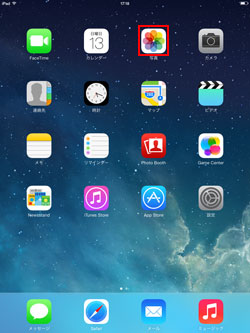
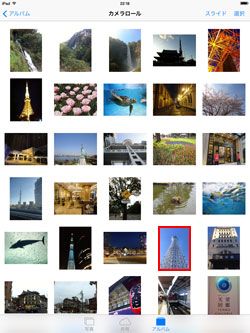
2. iPad/iPad miniで表示している写真を削除する
iPad/iPad miniの画面右下にある「ごみ箱」アイコンをタップすると表示される「写真を削除」をタップすることで、表示中の写真を削除することができます。


![]() iPad/iPad miniで作成したアルバム内の写真の場合
iPad/iPad miniで作成したアルバム内の写真の場合
iPad/iPad miniで作成したアルバム内の写真を削除する場合は、「アルバムから削除」をタップすることで、アルバム内の写真を削除されます。アルバムから削除する場合は、そのアルバム内からのみ削除され、ライブラリ内に保存されている写真は削除されません。
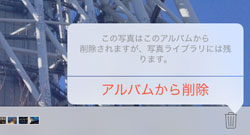
iPad/iPad miniで、削除したい写真を複数選択して削除します。選択した複数の写真をまとめて削除することができます。
1. iPad/iPad miniの「写真アプリ」で一覧画面を表示する
iPad/iPad miniでホーム画面から「写真」アプリを起動し、写真一覧を表示します。アルバム内の写真を選択して削除する場合は、画面上部の「アルバム」タブをタップして、アルバムを選択します。一覧画面の右上にある「選択」をタップします。
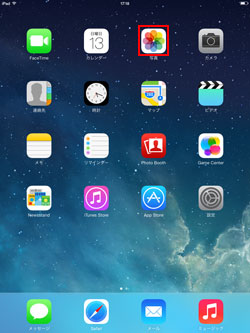
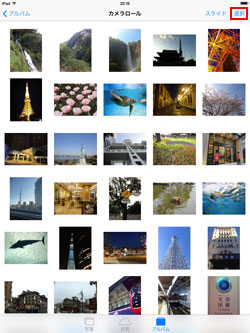
2. 削除したい写真をタップして選択する
削除したい写真をタップして(複数)選択します。選択後、画面上部の「削除」アイコンをタップします。「削除」アイコンをタップすることで表示される「○枚の写真を削除」をタップすることで、選択した写真を削除することができます。
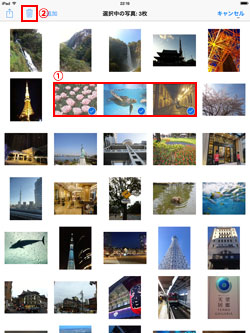
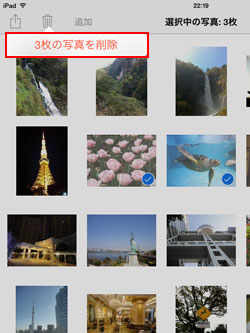
![]() iPad/iPad miniで作成したアルバム内の写真を選択した場合
iPad/iPad miniで作成したアルバム内の写真を選択した場合
iPad/iPad miniで作成したアルバム内の写真を削除する場合は、「アルバムから削除」をタップすることで、アルバム内の写真を削除されます。アルバムから削除する場合は、そのアルバム内からのみ削除され、ライブラリ内に保存されている写真は削除されません。
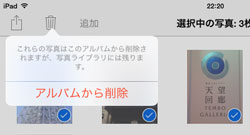
![]() パソコン(iTunes)からiPad/iPad miniに転送した写真を選択した場合
パソコン(iTunes)からiPad/iPad miniに転送した写真を選択した場合
パソコン(iTunes)からiPad/iPad miniに転送した写真は、iPad単体では削除するこができません。iPad/iPad miniとiTunes(パソコン)を再接続し、写真の同期を解除、または同期する写真フォルダを指定することで、パソコンからiPad/iPad miniに転送した(一部/すべての)写真を削除することができます。
1. iPad/iPad miniとiTunes(パソコン)を接続する
iPad/iPad miniとiTunes(パソコン)を付属のUSBケーブル等で接続します。

2. iPad/iPad miniの写真の同期設定画面を表示する
iTunesの「デバイス」欄から"iPad(設定したiPad/iPad miniの名前)"を選択し、上部のタブから「写真」を選択します。
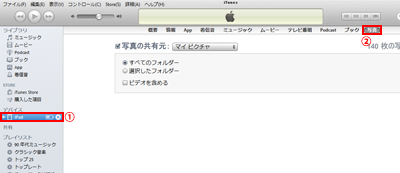
3. iPad/iPad miniから削除する写真を指定する
![]() iPad/iPad miniに転送したすべての写真を削除する(写真の同期を解除する)
iPad/iPad miniに転送したすべての写真を削除する(写真の同期を解除する)
iPad/iPad miniとiTunesで写真の同期を解除することで、パソコンからiPadに転送したすべての写真を削除することができます。「写真の共有元」左にある"チェックマーク"を外し、「写真を削除」をクリックします。
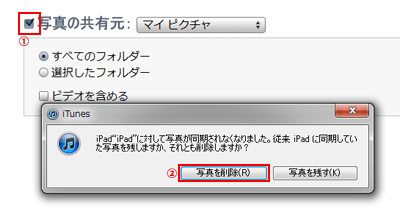
![]() iPad/iPad miniに転送した一部のアルバムを削除する(同期するフォルダを指定する)
iPad/iPad miniに転送した一部のアルバムを削除する(同期するフォルダを指定する)
「選択したフォルダー」を選択します。表示される"フォルダ"欄にiPad/iPad miniと同期している(転送している)フォルダ一覧が表示されます。iPad/iPad miniから削除したいフォルダ(アルバム)の"チェックマーク"を外します。
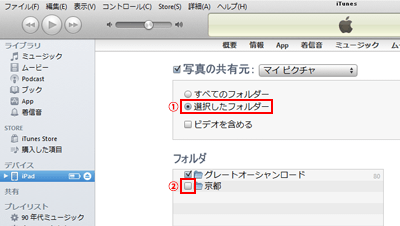
4. iPad/iPad miniに転送した(一部/すべての)写真を削除する
iTunes画面右下の「適用」をクリックすると、iPad/iPad miniとiTunesの同期が開始され、iPad/iPad miniに転送した写真(一部/すべて)削除されます。同期完了後、iPad/iPad miniとiTunesの接続を解除します。
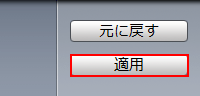
![]() 関連情報
関連情報
【Amazon】人気のiPhoneランキング
更新日時:2025/12/12 12:00
【Amazon】人気のKindleマンガ
更新日時:2025/12/12 21:00